在拿不到Linux root账户的情况下,winscp等工具是无法实现文件传输的,此时我们可以借用Bitvise SSH;
下载地址:https://www.bitvise.com/ssh-server-download Bitvise SSH Server installer(https://bvdl.s3-eu-west-1.amazonaws.com/BvSshServer-Inst.exe) - version 7.32, size 14.0 MB.我们需要server版软件
该工具可以实现双向传输,即linux到Windows和 Linux 获取Windows端文件。
下载后文件名为 BvSshServer-Inst.exe,双击开始安装;
勾选个人版本
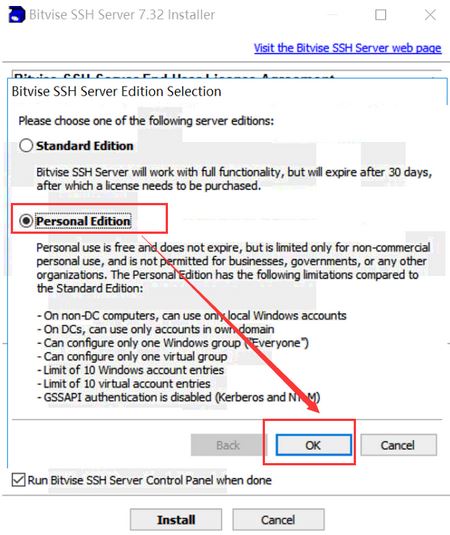
输入个人信息,此处的信息不作为scp账户。下面会讲到scp账户。
安装成功提示,点击确认首次启动
点击“open easy setting”
选择1、server setting,勾选开放防火墙,当然为了安全你可以自己设置仅限局域网
virtual account 设置,这里就是scp账户信息,很重要
点击add
设置账户信息
点击virtual account password,设置账户密码
点击ok返回账户设置界面
这里会显示已存在的所有账户信息,也就是说对同一个Windows可以设置不同的账户,用处要看具体用户环境。
点击save changes。回到server 界面。
点击 start server ,即可启动ssh服务。如有杀毒软件拦截,请点击全部允许。
下面我们开始测试下,注意下Windows目录写法
1、从Linux 获取Windows文件,
Windows 文件路径:E:\test\A_common_libs_2.3.2.zip
在Linux端执行如下:将远程Windows e盘test目录的zip scp到Linux home目录
语法:scp virtual_account_name@Windows_ip:/盘符:/目录/文件名 /Linux目录,多个文件请使用*.后缀【exp *.zip】,或者 * 代替全部文件。
第一次scp会提示接受秘钥,点击yes即可,我这里已经接受过了。
$ sudo scp ****@192.168.**.**:/e:/test/A_common_libs_2.3.2.zip /home/
[sudo] password for ******:
****@192.168.**.**'s password:
A_common_libs_2.3.2.zip 100% 940KB 939.7KB/s 00:00
测试成功,在获取过程中,Windows客户端会收到log信息。
2、从Linux 发送文件到 Windows 目录
在Linux端执行如下:将当前目录的zip scp到远程Windows的d盘根目录
语法:scp /Linux名目录/文件名 virtual_account_name@Windows_ip:/盘符:/目录/
$ sudo scp A_common_libs_2.3.2.zip ****@192.168.**.**:/d:/
****@192.168.**.**'s password:
A_common_libs_2.3.2.zip
测试成功!
virtual_account_name 参考 virtual account 设置页。
ps,Windows端都是使用的英文全路径,关于中文路径请自行尝试下,不推荐哈。

